华硕笔记本怎么用u盘重装win7|asus笔记本U盘重装系统win7步骤
更新日期:2024-03-23 13:27:49
来源:网友投稿
手机扫码继续观看

电脑在使用过程中经常会遇到各种各样的问题,不管电脑性能多好,都会出现问题,华硕笔记本也是如此,比如有些用户会遇到运行变慢、死机甚至系统崩溃的问题,系统出现问题都要重装系统,一般我们会用U盘重装系统,那么华硕笔记本怎么用U盘重装系统win7呢?下面小编跟大家介绍asus笔记本U盘重装系统win7步骤。
相关事项:
1、如果华硕笔记本系统已经损坏,则需借助另一台电脑制作启动U盘
2、一般内存2G及以下重装32位系统,内存4G及以上重装64位系统
相关教程:
一键ghost重装win7教程
华硕笔记本如何从光驱重装系统
华硕笔记本自带win10怎么改成win7系统
一、重装系统准备
1、重做系统之前必须备份C盘和桌面文件
2、asus系统下载:华硕笔记本win7系统下载
3、4G或更大U盘:大白菜u盘制作教程
4、U盘启动设置:华硕笔记本重装系统按什么键
二、华硕笔记本U盘重装系统win7步骤如下
1、将U盘制作成启动盘,然后把下载的华硕笔记本win7系统iso文件直接复制到U盘的GHO目录下;
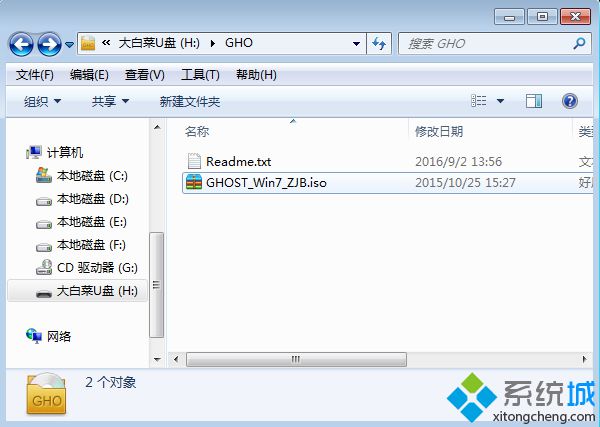 2、在华硕笔记本电脑上插入U盘,重启后不停按Esc快捷键打开启动菜单,选择U盘项回车,如果是预装win8/win10机型,需要改bios,参考上面相关教程的win10改win7教程;
2、在华硕笔记本电脑上插入U盘,重启后不停按Esc快捷键打开启动菜单,选择U盘项回车,如果是预装win8/win10机型,需要改bios,参考上面相关教程的win10改win7教程; 3、从U盘启动进入到这个主菜单,按上下方向键选择【02】回车,启动pe系统;
3、从U盘启动进入到这个主菜单,按上下方向键选择【02】回车,启动pe系统;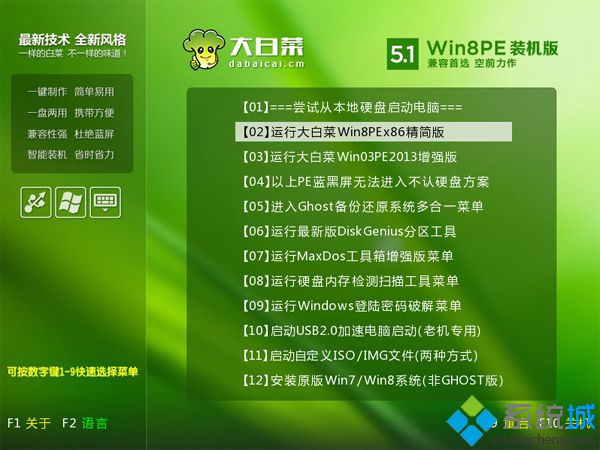 4、如果要全盘分区,需要备份所有文件,然后在PE桌面中双击打开【DG分区工具】,右键点击硬盘,选择【快速分区】;
4、如果要全盘分区,需要备份所有文件,然后在PE桌面中双击打开【DG分区工具】,右键点击硬盘,选择【快速分区】;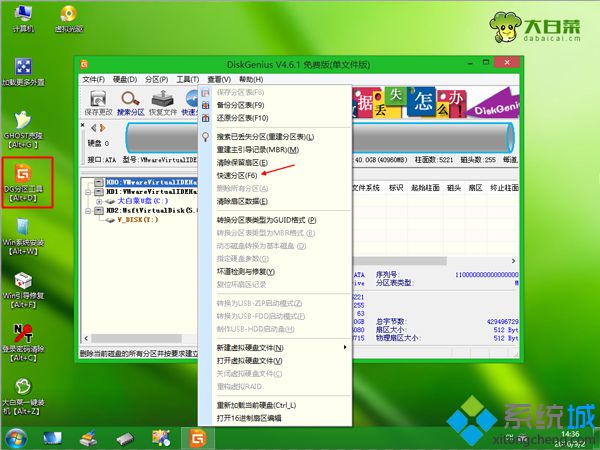 5、设置分区数目,和分区的大小,主分区35G以上,如果是固态硬盘,勾选“对齐分区”就是4k对齐,点击确定执行硬盘分区过程;
5、设置分区数目,和分区的大小,主分区35G以上,如果是固态硬盘,勾选“对齐分区”就是4k对齐,点击确定执行硬盘分区过程;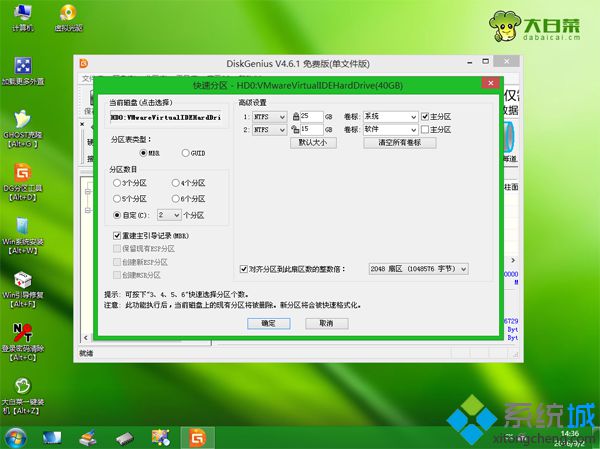 6、分区好之后,打开【大白菜一键装机】,选择华硕win7系统iso镜像,此时会提取gho文件,点击下拉框,选择win7.gho文件;
6、分区好之后,打开【大白菜一键装机】,选择华硕win7系统iso镜像,此时会提取gho文件,点击下拉框,选择win7.gho文件; 7、然后点击“还原分区”,选择系统盘位置,一般是C盘,或根据“卷标”、磁盘大小选择,点击确定;
7、然后点击“还原分区”,选择系统盘位置,一般是C盘,或根据“卷标”、磁盘大小选择,点击确定;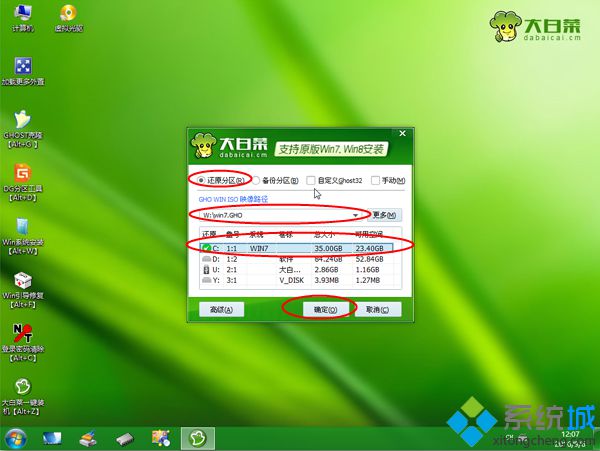 8、弹出提示框,勾选“完成后重启”和“引导修复”,点击是开始执行;
8、弹出提示框,勾选“完成后重启”和“引导修复”,点击是开始执行;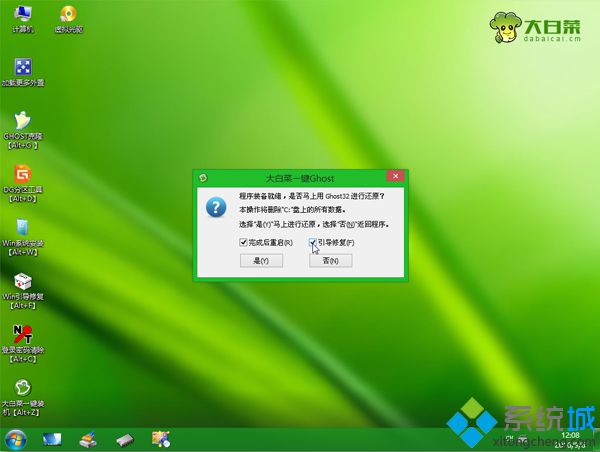 9、转到这个界面,执行华硕win7系统还原到C盘的操作,耐心等待进度条完成;
9、转到这个界面,执行华硕win7系统还原到C盘的操作,耐心等待进度条完成;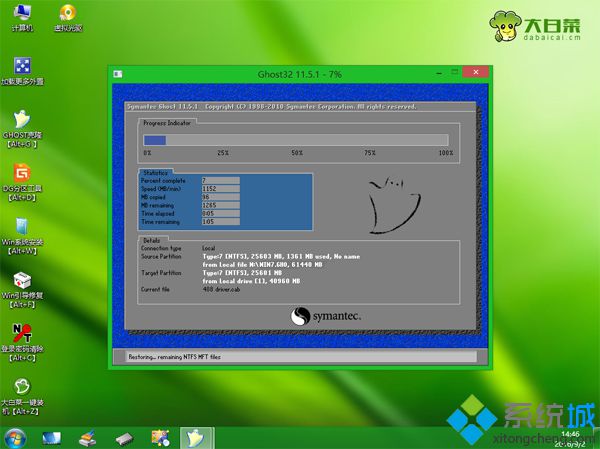 10、操作完成后,电脑会自动重启,此时拔出U盘,启动进入这个界面,继续进行重装系统和系统配置过程;
10、操作完成后,电脑会自动重启,此时拔出U盘,启动进入这个界面,继续进行重装系统和系统配置过程; 11、最后启动进入华硕全新win7系统桌面,系统重装完成。
11、最后启动进入华硕全新win7系统桌面,系统重装完成。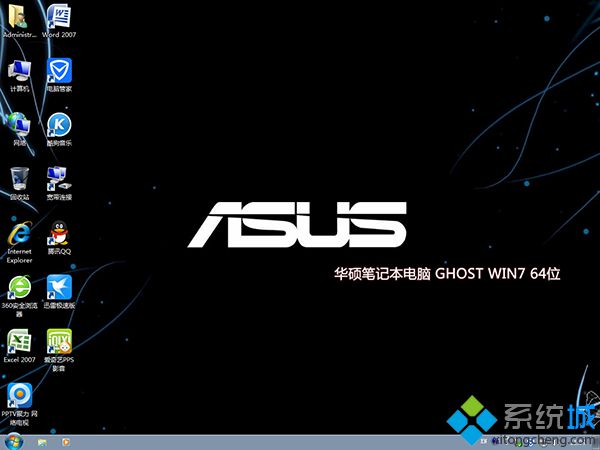
以上就是华硕笔记本怎么用u盘重装win7的过程,在系统出现故障时,尤其是电脑无法启动的情况,就需要通过U盘来重装系统。
该文章是否有帮助到您?
常见问题
- monterey12.1正式版无法检测更新详情0次
- zui13更新计划详细介绍0次
- 优麒麟u盘安装详细教程0次
- 优麒麟和银河麒麟区别详细介绍0次
- monterey屏幕镜像使用教程0次
- monterey关闭sip教程0次
- 优麒麟操作系统详细评测0次
- monterey支持多设备互动吗详情0次
- 优麒麟中文设置教程0次
- monterey和bigsur区别详细介绍0次
系统下载排行
周
月
其他人正在下载
更多
安卓下载
更多
手机上观看
![]() 扫码手机上观看
扫码手机上观看
下一个:
U盘重装视频












